De bekende en krachtige belapplicatie die is ontwikkeld door Apple Inc. is FaceTime call. Het maakt groepsvideogesprekken of persoonlijke gesprekken, zelfs op grote afstand. Mensen vinden het leuk om ermee te bellen, terwijl de kostbare tijd verdwijnt zodra je het beëindigt. De beste manier om het permanent te houden, is door een screenshot te maken en de foto op te slaan.
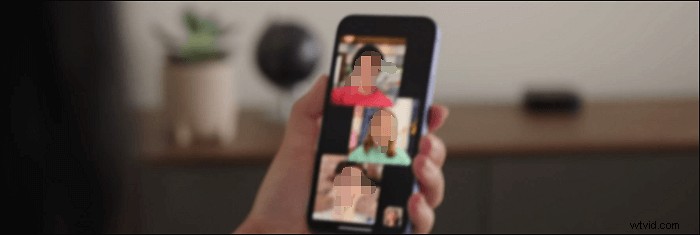
Volg nu dit bericht voor meer informatie over het maken van FaceTime-oproepscreenshots op iPhone en Mac.
Hoe maak je FaceTime-oproepscreenshot op iPhone
Een voordeel van het iOS-systeem is dat u via internet een gesprek kunt voeren met anderen. De standaard communicatiesoftware op de iPhone is FaceTime-oproep. Het kan worden gebruikt om op afstand videogesprekken te voeren.
Om van FaceTime-videogesprekken een herinnering te maken, is het een goede oplossing om screenshots te maken en deze afbeeldingen op je iPhone op te slaan. Foto is om gelukkige momenten eeuwig te maken. Als u het met dit punt eens bent, zoek dan een oplossing om effectief snapshots te maken. In iOS-instellingen kun je FaceTime Live Photos inschakelen om een speciaal beeldformaat te krijgen.
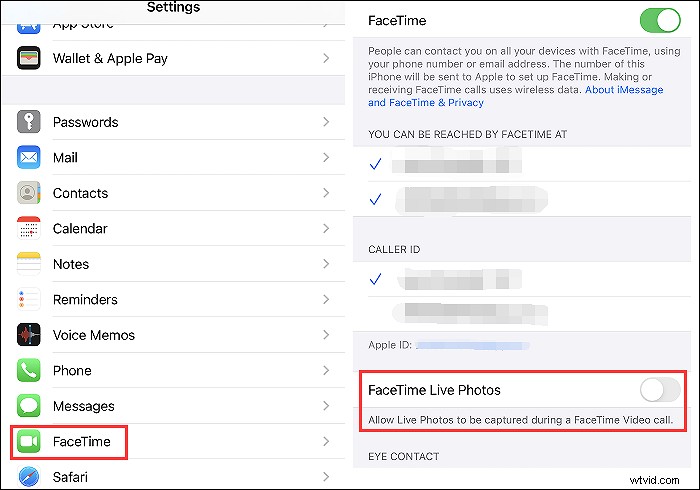
Volg deze handleiding om FaceTime-screenshots op je iPhone te krijgen:
Stap 1. Open je iPhone en zoek naar Instellingen. Scroll door het menu en zoek FaceTime Call. Schakel vervolgens de knop "FaceTime Live Photos" in. Draai het naar de groene kleur. Hiermee kunt u foto's maken tijdens het FaceTime-videogesprek.
Stap 2. Terug naar de hoofdinterface en open FaceTime-oproep. Start nu het videogesprek. Als u een foto van het FaceTime-gesprek wilt krijgen, houdt u de knop Volume omhoog en rechts tegelijkertijd ingedrukt.
Stap 3. Vanaf het iOS-systeem kan de lange schermafbeelding van het gezicht worden weergegeven in Foto's van je iPhone.
Hoe maak je FaceTime-oproepscreenshot op Mac
Het is bekend dat FaceTime een desktopversie heeft. U kunt deze bel-app effectief gebruiken op Mac-computers. Afgezien van de toetsenbordregels voor schermafbeeldingen, is het nuttig om de speciale schermafbeeldingstool EaseUS RecExperts voor Mac te gebruiken. Vermijd het gebruik van complexe regels op het toetsenbord, met deze tool kun je de screenshot-sneltoets naar wens aanpassen. Kies de sneltoets zoals u wilt, van F1 tot F12.
Het is ook een alles-in-één screenshot-tool en schermrecorder die een videogesprek voor FaceTime kan vastleggen. Wanneer u een videogesprek voert op FaceTime, kunt u dit opnemen als een video, met het gewenste uitvoerformaat.
Voordat u de onderstaande gids raadpleegt, klikt u op de knop om deze tool te downloaden!
Hoe maak je een screenshot van een FaceTime-videogesprek met deze tool voor het vastleggen van Mac-schermen:
Stap 1. Open dit programma op uw Mac en selecteer de optie "Regio" op het paneel.
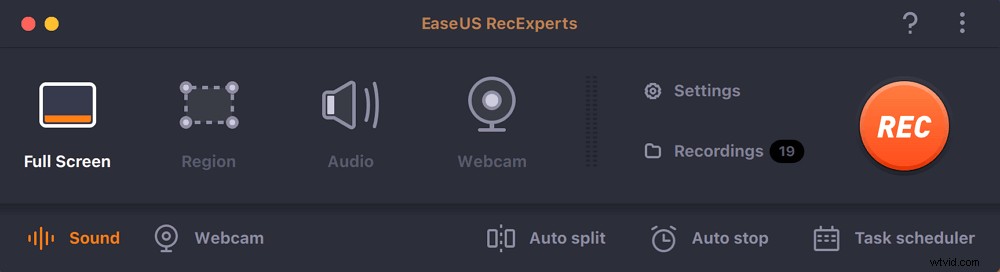
Stap 2. Sleep met uw muis om het gebied te bedekken waar u een momentopname wilt maken. Druk vervolgens op de ⌘ + P toetsen op het toetsenbord om schermafbeeldingen te maken. U kunt ook rechtstreeks op het camerapictogram klikken.
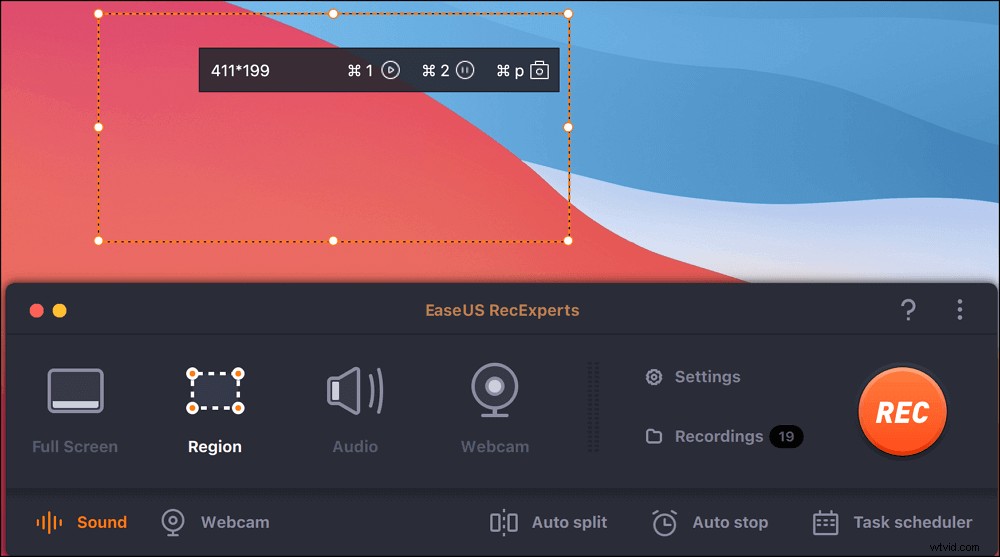
Stap 3. Ga terug naar de hoofdinterface, klik op "Opnames"> "Afbeeldingen" , en je kunt alle screenshots vinden die je nodig hebt.
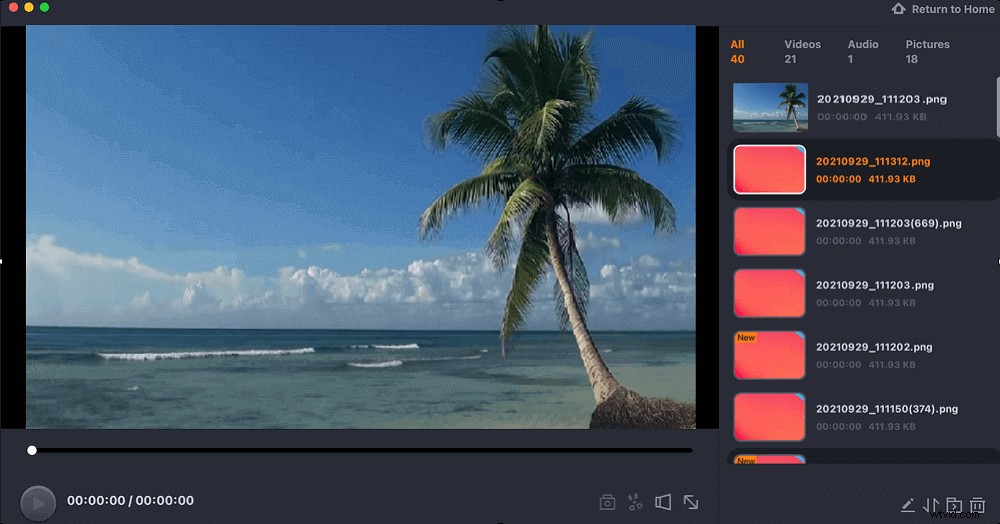
Bonustips:GIF-afbeeldingen maken op Windows
Maak een snapshot van een videogesprek en maak het in GIF-formaat, probeer screenshot-tools zoals EaseUS RecExperts. Er wordt geen melding verzonden tijdens het screencasting-proces. Naast de GIF-indeling kunt u de snapshot ook in PNG-indeling opslaan. U kunt ook de aangepaste grootte van de schermafbeeldingen kiezen.
Behalve dat het een screenshot-tool is, kun je het ook gebruiken om eenvoudig het scherm, de audio en de webcam op te nemen. En de audiobronnen kunnen het systeemgeluid zijn of externe audio zoals het microfoongeluid. Tegelijkertijd kun je de webcam pakken om de facecam-video te maken die je gezicht laat zien.
Maak er nu een screenshot mee. Ontdek ook meer verbluffende functies zoals u wilt!
Belangrijkste kenmerken:
- Neem het scherm, de audio, de webcam op en maak een momentopname
- Maak een gedeeltelijke schermafbeelding op Windows 11/10/8/7
- Maak eenvoudig een screenshot met een aangepaste sneltoets
- Op volledig scherm opnemen op Windows 10
- Ondersteunt verschillende formaten voor output video en audio
Lees het onderstaande bericht>>
. om te weten hoe u een gedeeltelijke momentopname op pc kunt maken
Hoe maak je een gedeeltelijke schermafbeelding in Windows?
Naast de toetsenbordregels op pc, kunt u software van derden gebruiken om vrijelijk een screenshot te maken. De afbeeldingen kunnen worden opgeslagen in PNG- of GIF-indeling.

Veelgestelde vragen over FaceTime-oproepscreenshot
Hier is meer informatie die u kunt volgen over de FaceTime-oproepmomentopname.
De privacykwestie is essentieel. Snapchat stuurt bijvoorbeeld de melding als iemand een momentopname maakt of deze als video opneemt. Als het gaat om FaceTime-oproepen, wordt de melding verzonden wanneer de standaard screencasting-methoden van iOS worden toegepast. Daarom krijgt de spreker met wie u in gesprek bent in de meeste gevallen een melding.
Het maakt niet uit of u een Mac-computer of iPhone gebruikt, u vindt de FaceTime-schermafbeeldingen op de foto. Voor iPhone-gebruikers is het gemakkelijk om de FaceTime-snapshots op Photo te vinden.
Wanneer u een macOS-computer gebruikt, kunt u de afbeeldingen gemakkelijk op het bureaublad vinden.
U mag een screenshot maken met de standaardmethoden van iOS. Wanneer u FaceTime uitvoert, is het effectief om de volume-omhoogknop en de rechterknop te gebruiken om een screenshot te maken. De besparing is te vinden in Foto. Ook zal FaceTime waarschijnlijk een melding sturen naar de spreker met wie je praat.
Probeer tools zoals EaseUS RecExperts voor Mac zonder kennisgeving.
